Comment créer un compte Gmail sur Android ?
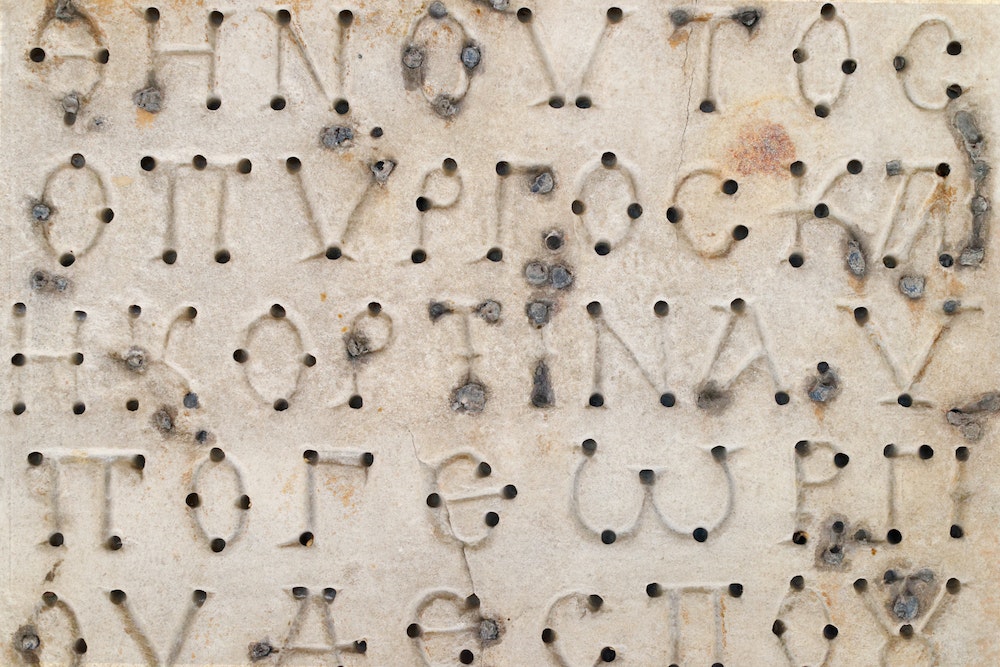
Dans l’ère numérique actuelle, avoir un compte mail est devenu une nécessité indéniable. Que ce soit pour rester en contact avec ses proches, recevoir des offres d’emploi, ou pour accéder à divers services en ligne, un e-mail est souvent requis. Parmi les messageries disponibles, Gmail de Google est l’une des plus populaires et des plus utilisées. Si vous possédez un smartphone Android, la création d’un compte Gmail est une étape presque obligatoire pour profiter de toutes les fonctionnalités de votre appareil. Dans cet article, nous vous dévoilons, de façon simple et détaillée, comment créer un compte Gmail sur Android.
1. Préparez votre smartphone
Avant de vous lancer dans la création de votre compte Gmail, il est préférable de vous assurer que votre smartphone est prêt. Vérifiez que vous avez une connexion internet stable et que la batterie de votre téléphone a une charge suffisante pour éviter toute interruption en plein milieu du processus.
Cela peut vous intéresser : Comment ajouter un raccourci vers un site web sur l’écran d’accueil de votre téléphone ?
Sur votre smartphone Android, vous trouverez une application nommée "Paramètres". C’est dans cette section que se trouvent toutes les options permettant de modifier les paramètres de votre téléphone. Assurez-vous également que votre smartphone est équipé de la dernière version du système d’exploitation Android. Pour cela, allez dans "Paramètres" > "Système" > "Mise à jour du système".
2. Accédez à la page d’inscription de Gmail
Une fois votre smartphone préparé, vous pouvez commencer la création de votre compte Gmail. Pour cela, vous devez d’abord vous rendre sur la page d’inscription de Gmail.
A voir aussi : Comment activer la localisation GPS sur votre smartphone ?
Sur votre écran d’accueil, trouvez et cliquez sur l’application "Paramètres". Faites défiler vers le bas et cliquez sur "Google". Cela vous mènera à une page où vous verrez toutes les informations relatives à votre compte Google actuel, si vous en avez un. Sinon, vous verrez l’option "Ajouter un compte".
3. Remplissez le formulaire d’inscription
Après avoir cliqué sur "Ajouter un compte", sélectionnez "Google" dans la liste des services disponibles. Vous serez ensuite redirigé vers une nouvelle page où vous devrez remplir le formulaire d’inscription.
Entrez votre prénom et votre nom, puis cliquez sur "Suivant". Ensuite, vous devrez choisir un nom d’utilisateur pour votre nouvelle adresse email. Ce nom d’utilisateur doit être unique et non utilisé par un autre utilisateur de Gmail. Une fois que vous avez trouvé le bon, cliquez sur "Suivant".
4. Sécurisez votre compte
Après avoir choisi votre nom d’utilisateur, vous devrez créer un mot de passe. Pour la sécurité de votre compte, il est recommandé d’utiliser un mot de passe fort, combinant des lettres, des chiffres et des caractères spéciaux.
Ensuite, vous devrez fournir un numéro de téléphone. Ce numéro est utilisé par Google pour vérifier votre identité et sécuriser votre compte. Une fois que vous avez entré votre numéro, cliquez sur "Suivant". Vous recevrez alors un code de vérification par SMS. Entrez ce code dans le champ prévu à cet effet.
5. Acceptez les conditions d’utilisation et la politique de confidentialité
Après avoir vérifié votre numéro de téléphone, vous devrez accepter les conditions d’utilisation et la politique de confidentialité de Google. Prenez le temps de lire ces documents pour comprendre comment Google collecte, utilise et partage vos données.
En acceptant ces conditions, vous donnez votre consentement à Google pour utiliser vos informations comme décrit dans ces documents. Une fois que vous avez lu et accepté ces conditions, cliquez sur "J’accepte".
Et voilà ! Vous avez maintenant un compte Gmail sur votre smartphone Android. N’oubliez pas de le vérifier régulièrement pour ne manquer aucun mail important.
6. Personnalisation de votre compte Gmail
Après avoir créé avec succès votre compte Gmail, il serait utile de passer quelque temps à personnaliser votre compte pour qu’il réponde à vos besoins. Gmail offre plusieurs options de personnalisation pour rendre votre expérience de messagerie plus confortable et efficace.
Commencez par ouvrir l’application Gmail sur votre smartphone Android. L’icône de l’application est un « M » blanc sur un fond rouge. Une fois que vous avez ouvert l’application, cliquez sur le bouton représentant trois lignes horizontales en haut à gauche de l’écran pour ouvrir le menu.
Dans le menu, cliquez sur "Paramètres". Vous trouverez ici de nombreuses options pour personnaliser votre compte Gmail. Par exemple, vous pouvez choisir de recevoir des notifications pour les nouveaux e-mails, activer ou désactiver les prévisualisations des messages, choisir le type de boîte de réception que vous préférez (standard, prioritaire, etc.), et bien plus encore.
N’oubliez pas de cliquer sur le bouton "Enregistrer" en haut à droite de l’écran après chaque modification pour vous assurer que vos préférences sont bien enregistrées.
7. Synchronisation de votre compte Google avec d’autres services Google
La création d’un compte Gmail vous donne également accès à un large éventail d’autres services Google, tels que Google Drive, Google Photos, Google Agenda, et plus encore. Chacun de ces services peut être synchronisé avec votre compte Gmail pour une expérience Google plus intégrée.
Pour synchroniser votre compte Google avec d’autres services Google, ouvrez l’application "Paramètres" sur votre smartphone Android et cliquez sur "Comptes". Sélectionnez ensuite "Google" dans la liste des comptes. Ici, vous trouverez une liste de tous les services Google disponibles sur votre appareil qui peuvent être synchronisés avec votre compte Google.
Activez la synchronisation en cliquant sur le bouton à côté de chaque service. Une fois que vous avez activé la synchronisation, toutes les informations pertinentes de chaque service seront automatiquement synchronisées avec votre compte Google. Par exemple, toutes vos photos stockées dans Google Photos peuvent être accessibles depuis n’importe quel autre appareil sur lequel vous vous connectez avec votre compte Google.
Conclusion
Avoir un compte Gmail sur votre smartphone Android est non seulement pratique, mais aussi indispensable pour profiter pleinement des fonctionnalités de votre appareil. Grâce à ce guide détaillé, la création d’un compte Gmail devrait être une tâche facile et rapide. N’oubliez pas de personnaliser votre compte à votre convenance et de synchroniser votre compte Google avec les autres services Google pour une expérience encore plus intégrée. Avec votre nouveau compte Gmail, vous êtes maintenant prêt à explorer le monde numérique avec plus de simplicité et d’efficacité. Alors, lancez-vous et profitez de tout ce que Gmail et Google ont à offrir !
